
- وردپرس
- زمان 6 دقیقه
معرفی صفحه ساز المنتور
یکی از صفحه سازهای بسیار پر طرفدار و کاربردی ورد پرس افزونه صفحه ساز المنتور می باشد
صفحه ساز المنتور دارای دو نسخه رایگان پولی می باشد .
- یکی از صفحه سازهای بسیار پر طرفدار و کاربردی ورد پرس افزونه صفحه ساز المنتور می باشد
- کار با افزونه صفحه ساز المنتور
- می توانید افزونه المنتور را از انتهای همین پست دانلود کنید
- تب کلی
- در این تب می توانید تنظیمات کلی این افزونه را شخصی سازی کنید.
- تب استایل
- پیشرفته
- پس از ذخیره تنظیمات، برای سفارشی سازی المنتور به بخش مدیریت نقش ها بروید.
- ابزارها
- تب جایگزینی URL
- تب کنترل نسخه
- تب حالت تعمیر
- قالب ها
- اضافه کردن ابزار های دلخواه به صفحه
- پارتیشن بندی دلخواه
- کار با تب های هر المان در این صفحه ساز
- مشاهده اخرین اخبار ورد پرس
- برای دانلود افزونه المنتور کلیک کنید
که ما در این مقاله ما در مورد نسخه رایگان آن صحبت می کنیم
و توضیحاتی در مورد هر بخش آن ارائه میدهیم.
با استفاده از افزونه صفحه ساز المنتور می توانید
صفحاتی بسیار پویا و کاربردی درست کنید.
المنتور دارای ابزار های مثل ستون عنوان و خیلی ابزار دیگر را در اختیار مخاطب قرار می دهد.
که تا کنون که در حال اموزش این افزونه هستیم.
بیش از یک میلیون بار دانلود و نصب و فعال سازی شده است.
کار با افزونه صفحه ساز المنتور
می توانید افزونه المنتور را از انتهای همین پست دانلود کنید
بعد از نصب و فعال سازی افزونه elementor builder گزینه ی جدیدی در پیشخوان ورد پرس اجرا خواهد شد
گزینه جدیدی در پیشخوان وردپرس اضافه خواهد شد
. برای دسترسی به تنظیمات این افزونه ابتدا وارد پنل مدیریت وردپرس شوید
و از بخش پیشخوان وردپرس اشاره گر ماوس خود را روی روی ان برده تا زیر منوی مربوط به ان فعال شود
تب کلی
در این تب می توانید تنظیمات کلی این افزونه را شخصی سازی کنید.
انواع نوشته صفحه ساز المنتور : د راین گزینه می توانید تعیین کنید که صفحه ساز المنتور در چه نوع نوشته هایی قابل استفاده باشد.
غیرفعال کردن رنگ های پیش فرض:
با فعال کردن این گزینه، رنگ های پیش فرض صفحه ساز المنتور حذف می شود
و به جای آن رنگ های اصلی قالب شما در المنتور قابل انتخاب خواهند بود.
غیرفعال کردن فونت های پیش فرض:
با فعال کردن این گزینه نیز فونت های پیش فرض المنتور غیرفعال شده.
و به جای آن فونت های استفاده شده در پوسته نصبی شما استفاده خواهند شد.
رهگیری استفاده از داده ها: در صورتی که این گزینه را فعال کنید، افزونه به صورت خودکار داده هایی را از سمت شما به تیم توسعه دهنده می فرستد.
تا اگر اشکالی در اجرای افزونه وجود داشته باشد.
فورا به دست تیم توسعه دهنده برسد تا آن ها بتوانند افزونه را بهبود دهند.
البته داده های حساس از طرف شما ارسال نخواهند شد.
تب استایل
در این تب می توانید استایل دلخواه خود را برای بخش های مختلف را انجام دهید.
از جمله فونت ها، عرض محتوا، فاصله بین ابزارک ها، اندازه دستگاه های هوشمند دیگر نظیر موبایل و تبلت و… وارد نمایید.
پیشرفته
این تب مربوط به تنظیمات پیشرفته و حرفه ای افزونه المنتور می باشد.
روش پرینت CSS: نحوه فراخوانی فایل CSS را از این گزینه انتخاب کنید.
این گزینه را تنها برای عیب یابی روی حالت جایگذاری درونی قرار دهید.
تغییر روش بارگذاری ویرایشگر: با کمک این گزینه می توانید.
حالت لود را در صفحه ساز المنتور تغییر دهید. این گزینه را نیز تنها برای عیب یابی تغییر دهید.
در حال ویرایش دستگیره ها: با فعال کردن این گزینه این امکان وجود دارد .
، زمانی که ماوس را روی هر المان در صفحه ساز المنتور ببرید، تنظیمات المان نمایش داده خواهد شد.
پس از ذخیره تنظیمات، برای سفارشی سازی المنتور به بخش مدیریت نقش ها بروید.
در این بخش همانطور که در تصویر بالا نیز مشاهده می کنید.
می توانید برای هر نقش کاربری خود امکان دسترسی به صفحه ساز المنتور را غیرفعال کنید.
برای این منظور با کلیک روی هر نقش کاربری، گزینه بدون دسترسی به ویرایشگر را فعال نمایید.
ابزارها
این بخش تنظیمات بیشتری را برای استفاده از افزونه المنتور در اختیار شما قرار می دهد.
خود دارای چهار تب مختلف می باشد که در ادامه هر کدام را بررسی می کنم.
تب جایگزینی URL
در صورتی که آدرس سایتتان تغییر کده است.
و یا اقدام به نصب گواهی SSL روی وب سایت خود کرده اید.
در این تب از افزونه المنتور می توانید آدرس جدید را وارد نمایید.
تب کنترل نسخه
در صورتی کهه پس از آپدیت افزونه المنتور با مشکل مواجه شده اید،
در این تب می توانید به نسخه قبلی برگردید .
و یا اینکه از نسخه بتای صفحه ساز که هنوز به طور رسمی ارائه نشده است استفاده نمایید.
تب حالت تعمیر
برای ساخت صفحه تعمیر در وردپرس می توانید از این تب استفاده نمایید.
ابتدا یک صفحه برای صفحه در دست ساخت و تعمیر درست کنید.
و پس از فعال کردن حالت تعمیر، آن را در این تب انتخاب نمایید.
قالب ها
در منوی قالب ها که پس از نصب افزونه المنتور به پیشخوان وب سایت شما اضافه شده نیز می توانید.
پوسته ها یا بخش های مختلف را ایجاد و یا درون ریزی کنید.
و در بخش های مختلف وب سایت خود از آن ها استفاده نمایید.
اکنون برای ساخت صفحات گرافیکی در وردپرس به کمک افزونه المنتور می توانید.
، به منوی برگه ها >> افزودن برگه بروید و با کمک Elementor برگه دلخواه خود را طراحی کنید.
پس از وارد شدن به صفحه ساخت برگه، خواهید دید.
که دکمه ای با عنوان ویرایش با المنتور به آن اضافه شده است.
با کلیک روی این دکمه پس از مدت زمان کوتاهی که به دلیل آماده شدن المان های المنتور طول می کشد.
به صفحه ساخت برگه با کمک افزونه المنتور هدایت می شوید.
بعد از کلیک روی این دکمه، صفحه به شکل زیر تغییر پیدا می کند.
که اکنون می توانید با کمک صفحه ساز المنتور به طراحی صفحه وردپرس بپردازید.
اضافه کردن ابزار های دلخواه به صفحه
در این صفحه می توانید بخش جدید اضافه کنید.
از المان های سمت راست استفاده کنید.
و یا از قالب ها، بلوک ها یا برگه های کتابخانه المنتور استفاده نمایید.
برای استفاده از قالب های کتابخانه افزونه المنتور، روی افزودن قالب کلیک کنید و از قالب دلخواه خود استفاده نمایید.
اما برای طراحی قدم به قدم با صفحه ساز المنتور، روی دکمه افزودن بخش جدید کلیک کنید.
پارتیشن بندی دلخواه
هر صفحه ای که طراحی می کنید، شامل بخش های مختلفی از جمله اسلایدر، مطالب وبلاگ، بنرهای مختلف و… می شود.
که هر کدام از این بخش ها باید از یکدیگر تفکیک شوند و در جایگاه مناسب خود قرار گیرند.
از بین بخش های نمایش داده شده بنا به سلیقه خود یکی را انتخاب کرده و اضافه نمایید.
پس از اضافه کردن بخش جدید در المنتور، می توانید .
با کلیک راست روی این بخش، آن را ویرایش، کپی و یا حذف کنید.
برای نمایش المان های مختلف در بخش ایجاد شده است.
از بین المان های نمایش داده شده در سمت راست، یکی را به دلخواه انتخاب کنید
و با کشیدن و رها کردن به بخش خود وارد کنید.
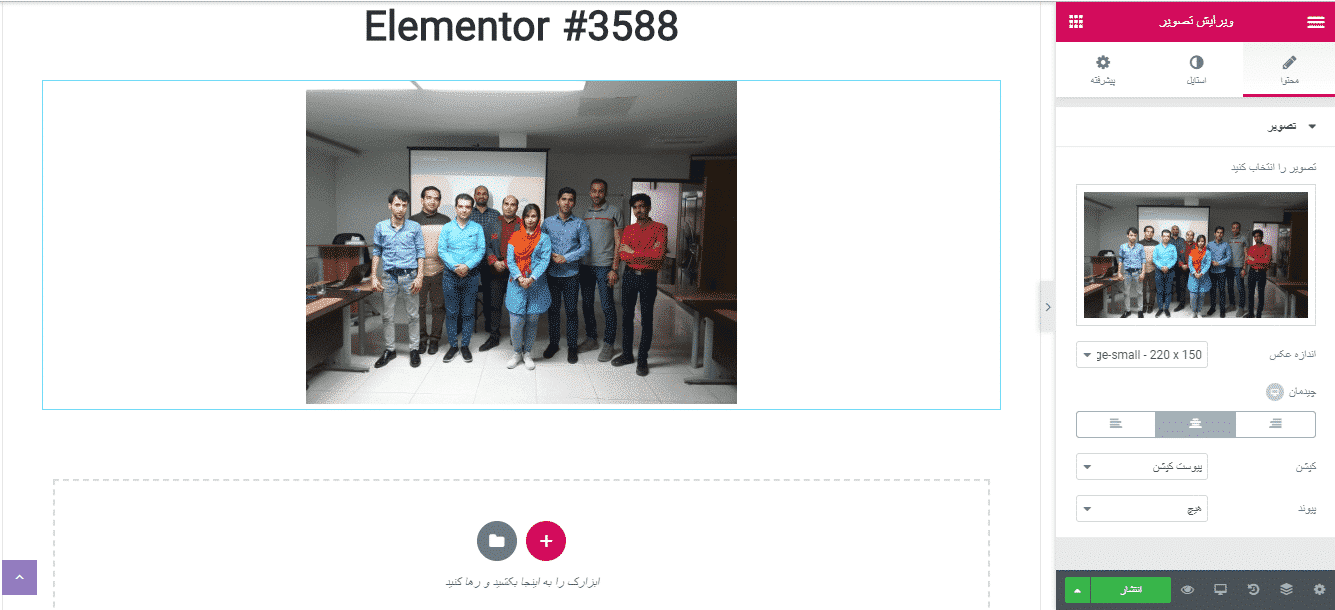
کار با تب های هر المان در این صفحه ساز
با اضافه کردن هر المان و یا انتخاب المان های اضافه شده در صفحه ساز المنتورمی توانید.
در ستون سمت راست تنظیمات مربوط به المان را شخصی سازی کنید.
در تب محتوا، محتوای مربوط به المان ایجاد شده را و محل قرارگیری آن را تعیین نمایید.
در تب استایل می توانید با اعمال استایل های مختلف المان خود را جذاب تر کنید.
و در تب پیشرفته می توانید به المان خود انیمیشن داده و تنظیمات بیشتری را بر روی آن انجام دهید.
به همین ترتیب المان های دلخواه خود را با کمک صفحه ساز المنتور به برگه خود اضافه کنید.
و تغییرات دلخواهتان را به آن ها اعمال نمایید.

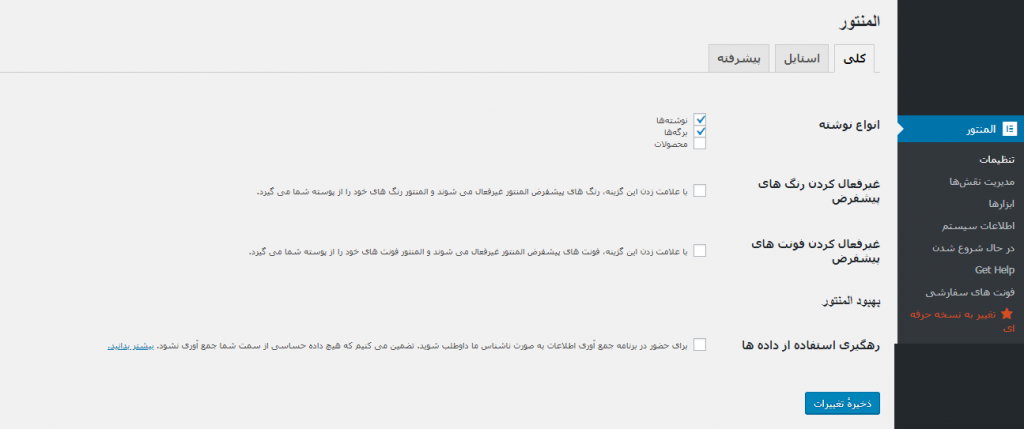
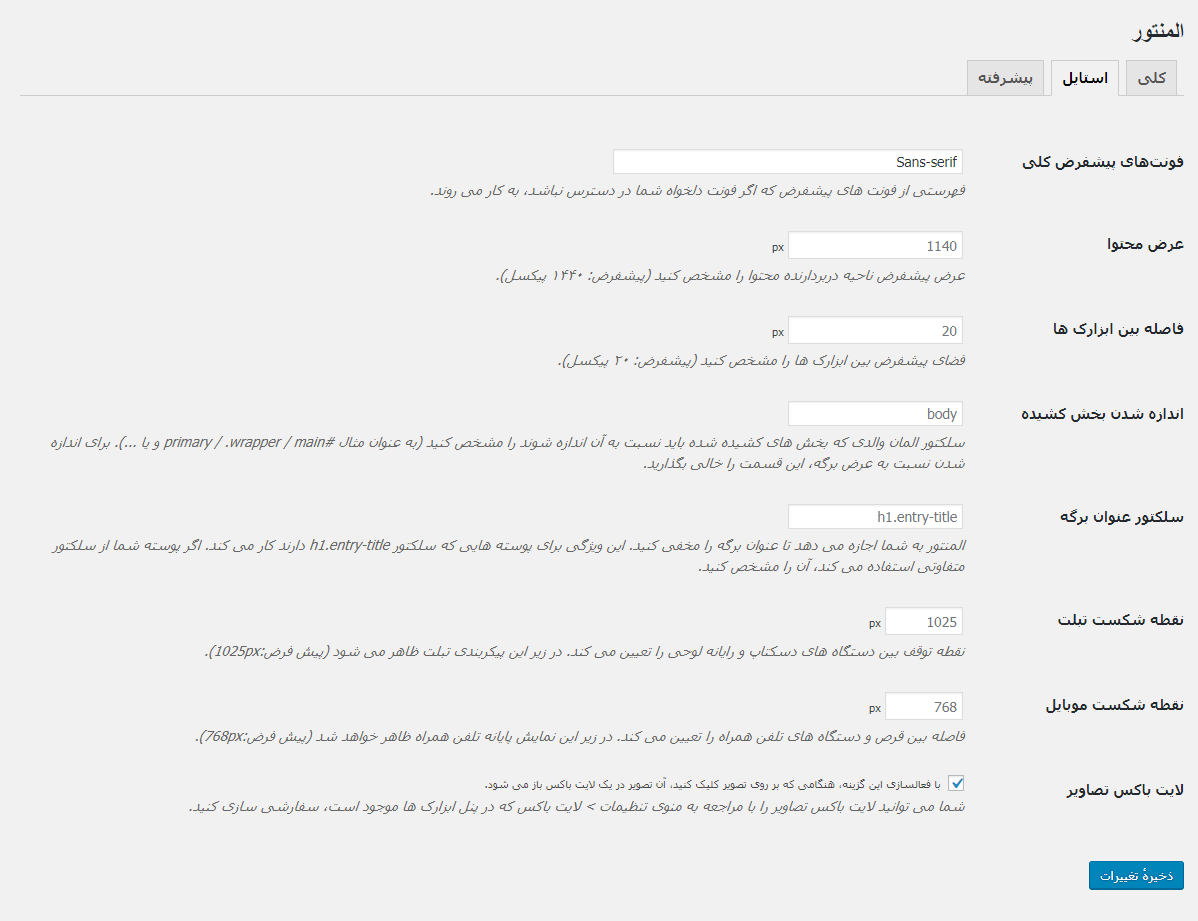
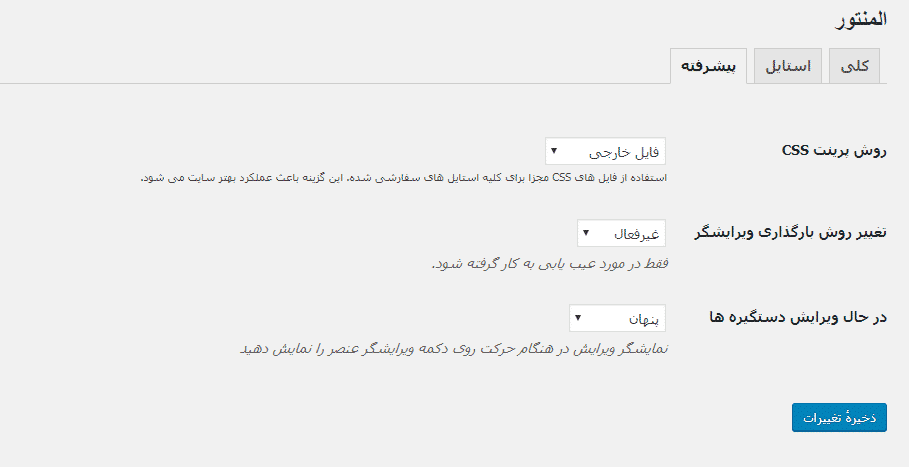
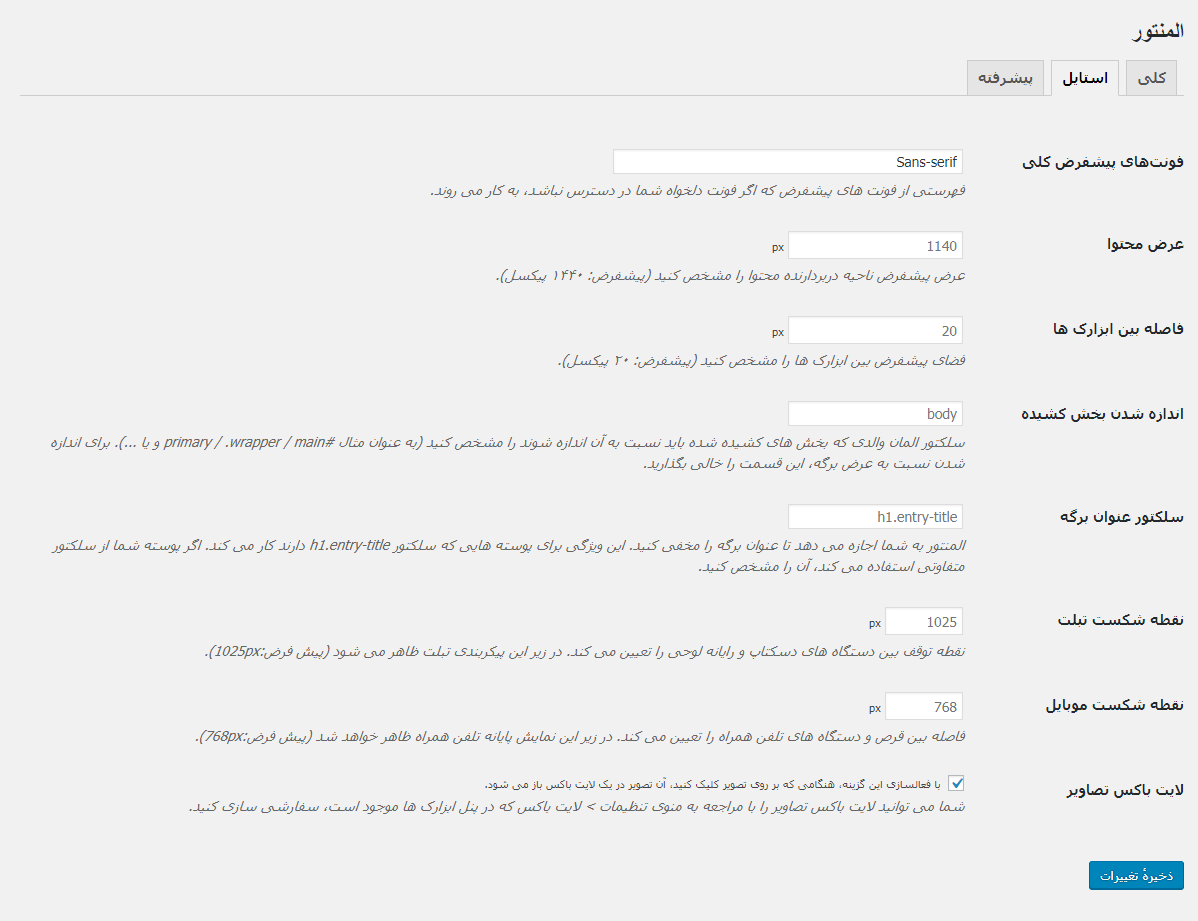
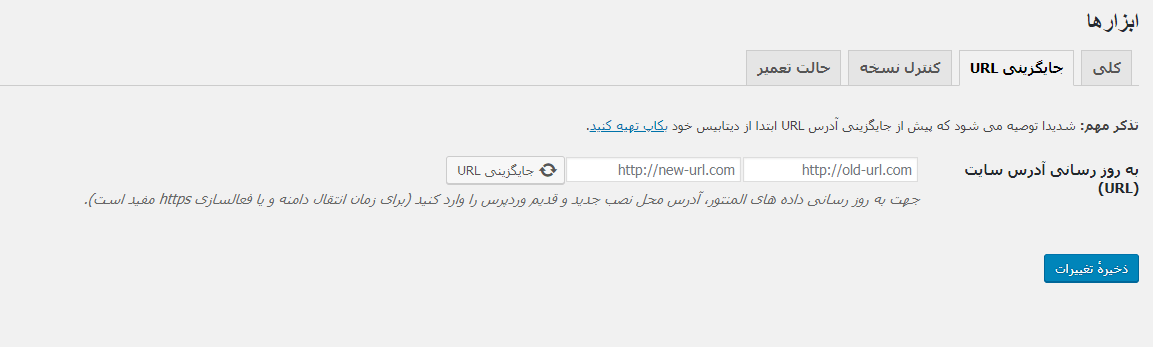
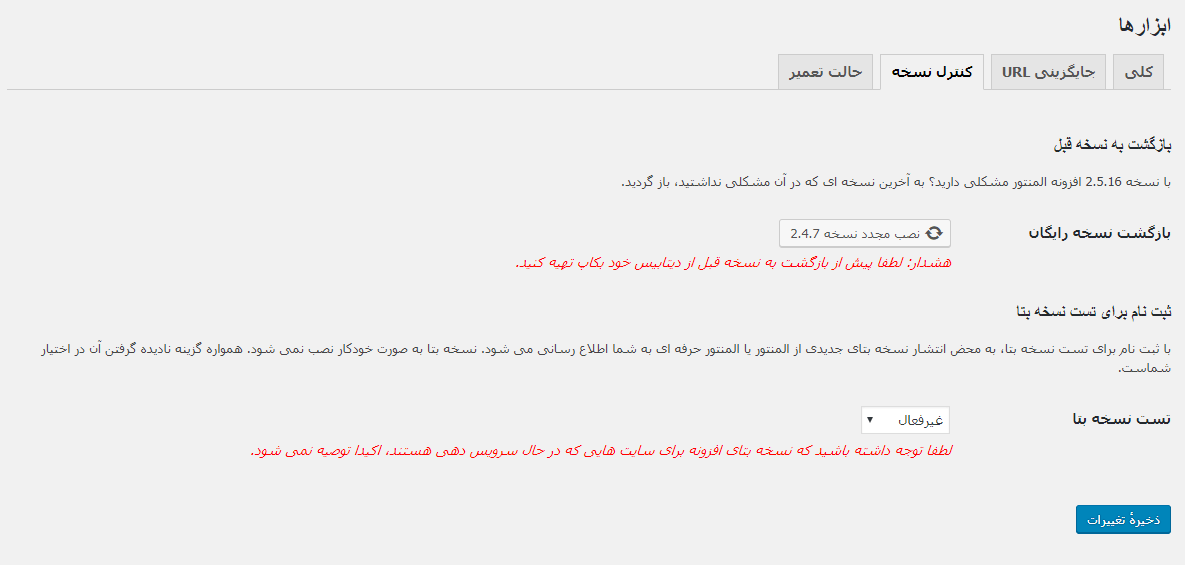
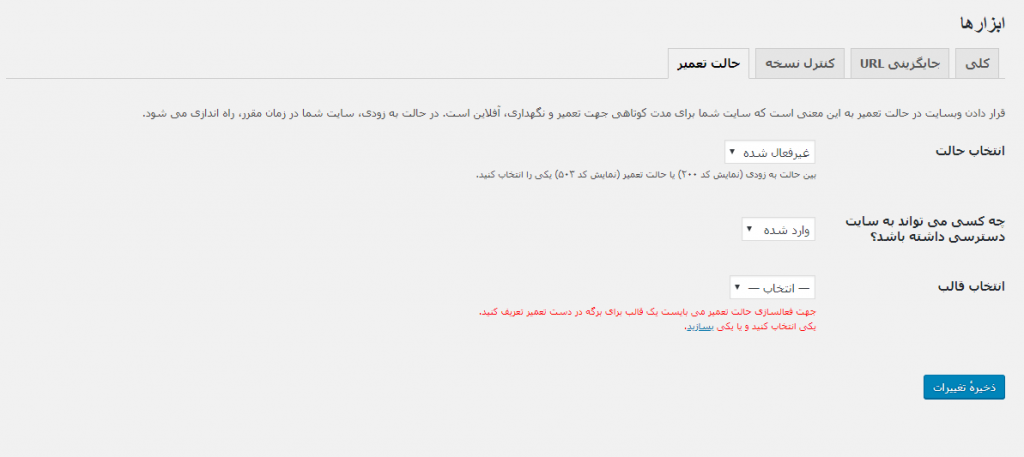
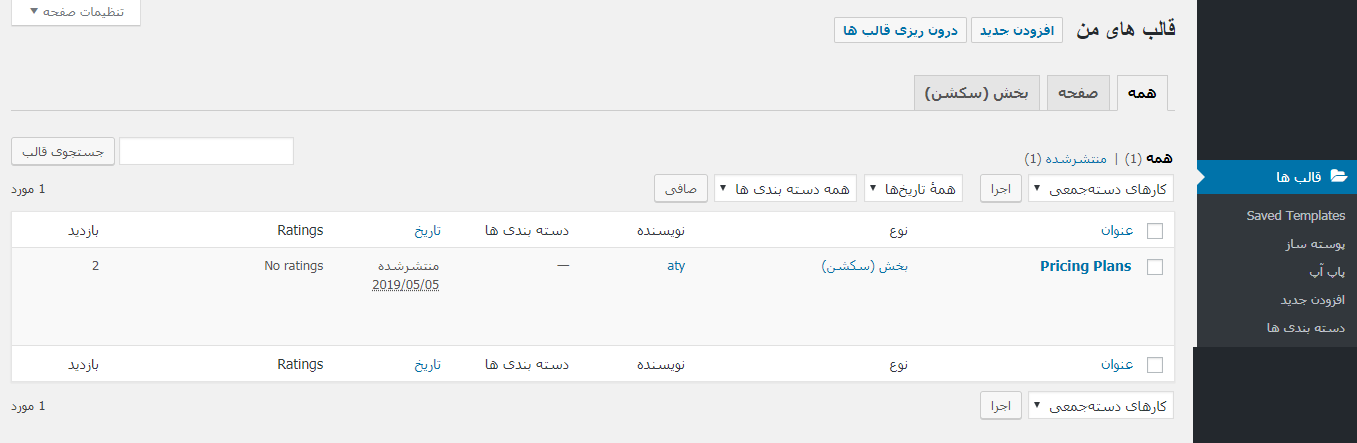
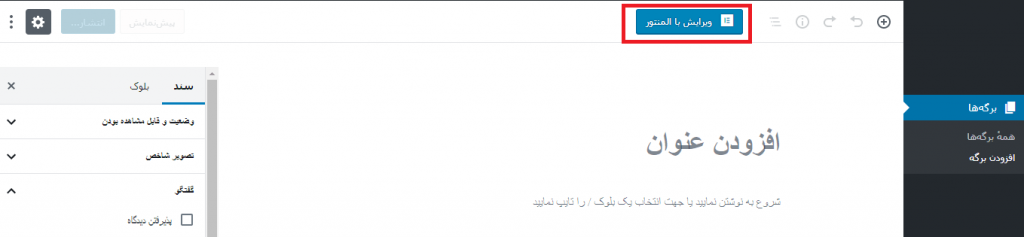
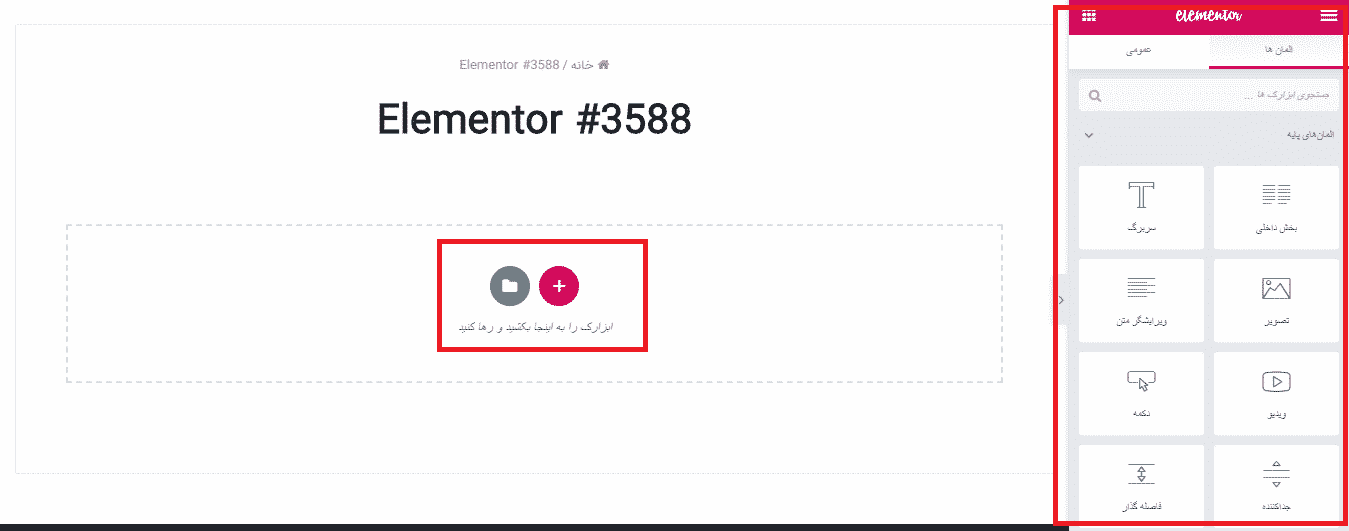
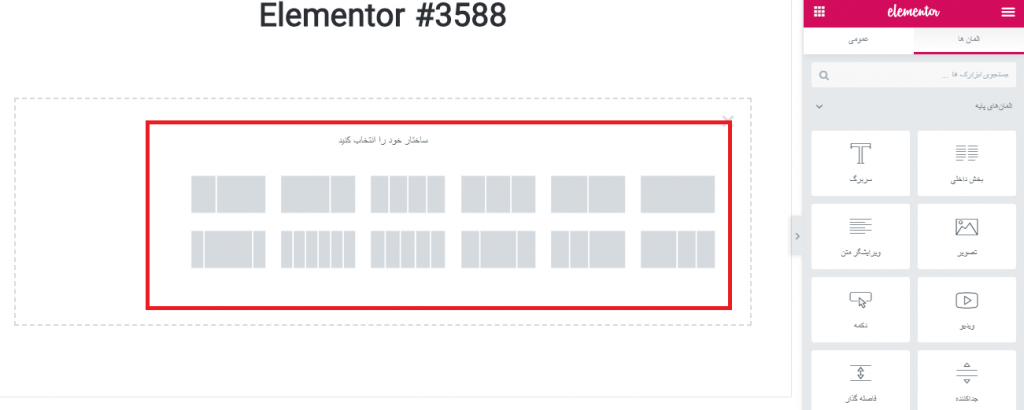
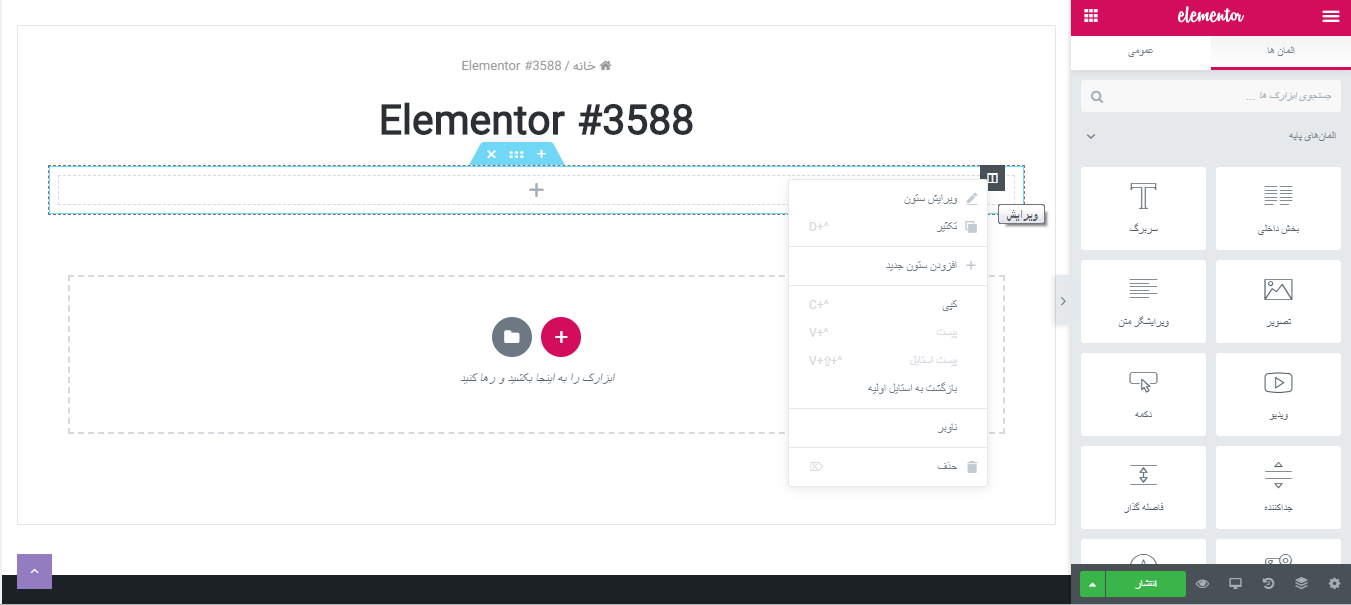
دیدگاه خود را بیان کنید